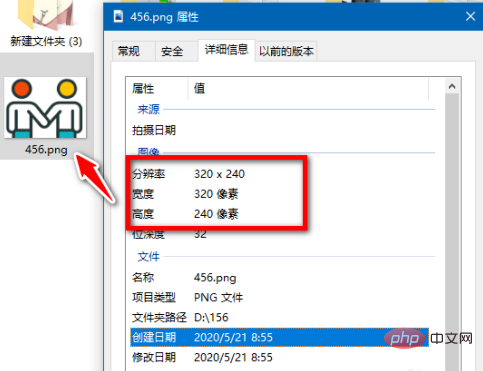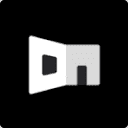ppt把图片设为背景的方法:首先新建幻灯片,点击设计;然后点击“设置背景格式”按钮,点击“图片或纹理填充”菜单项;接着选择要插入的图片;最后点击“应用到全部”按钮即可。

本文操作环境:Windows7系统,Microsoft Office PowerPoint2020版本,Dell G3电脑。
成品ppt在线生成,百种模板可供选择☜☜☜☜☜点击使用;
ppt把图片设为背景的方法:
1、在电脑上打开PPT后新建一个幻灯片,然后点击上面的“设计 ”菜单
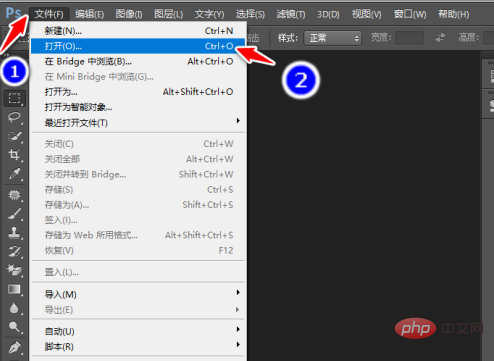
2、在打开的设计工具栏上点击“设置背景格式”按钮。
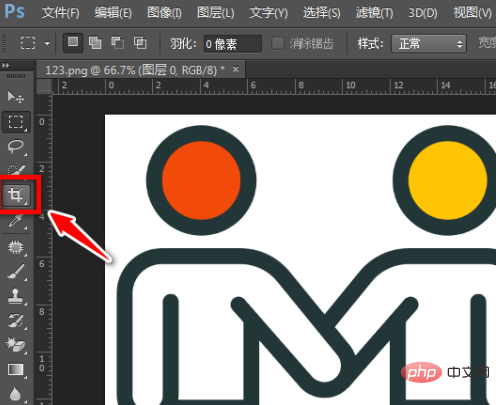
3、然后在右侧可以打开“设置背景格式”的设置菜单,在弹出菜单中点击“图片或纹理填充”菜单项。
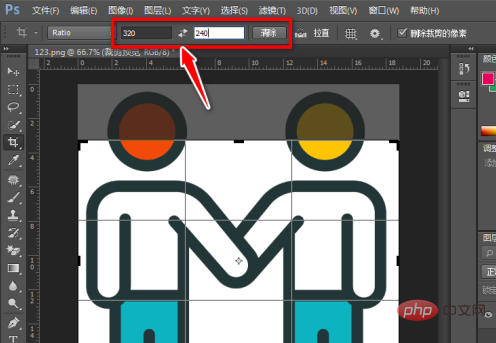
4、接下来在展开的菜单中我们点击“文件”按钮。
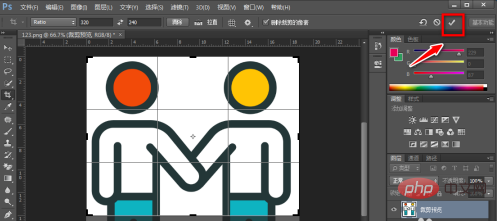
5、这时就会弹出“插入图片”的窗口,在窗口中我们选择要插入的图片
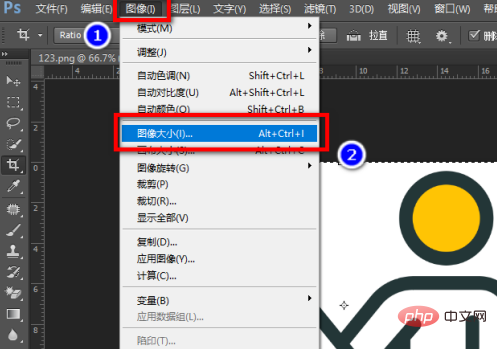
6、这时我们回到PPT的编辑窗口,可以看到当前的幻灯片背景已修改为我们刚刚插入的图片了。
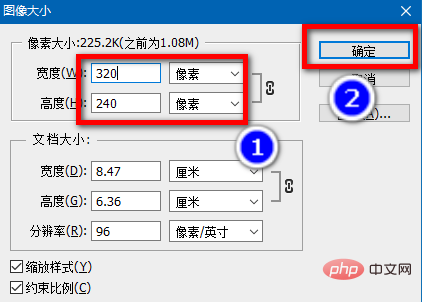
7、如果要想把所有的幻灯片都使用该背景,可以点击设置背景格式中的“应用到全部”按钮即可。